前置き##
YouTubeAPIを使用してクリエイターの情報の取得方法を解説していきます!
と言いたいところですが、一記事に全て書くとなるとかなり冗長になるので、今回は第一弾としてYouTubeAPIを使用する為の前段階を解説していきます。
自作アプリでYouTuberのチャンネル登録者数や視聴回数、最新の動画などを使いたい!
という方は是非見ていってください。
最後に続編のリンクを貼っておきますので、よろしくお願い致します。
APIキーの作成##
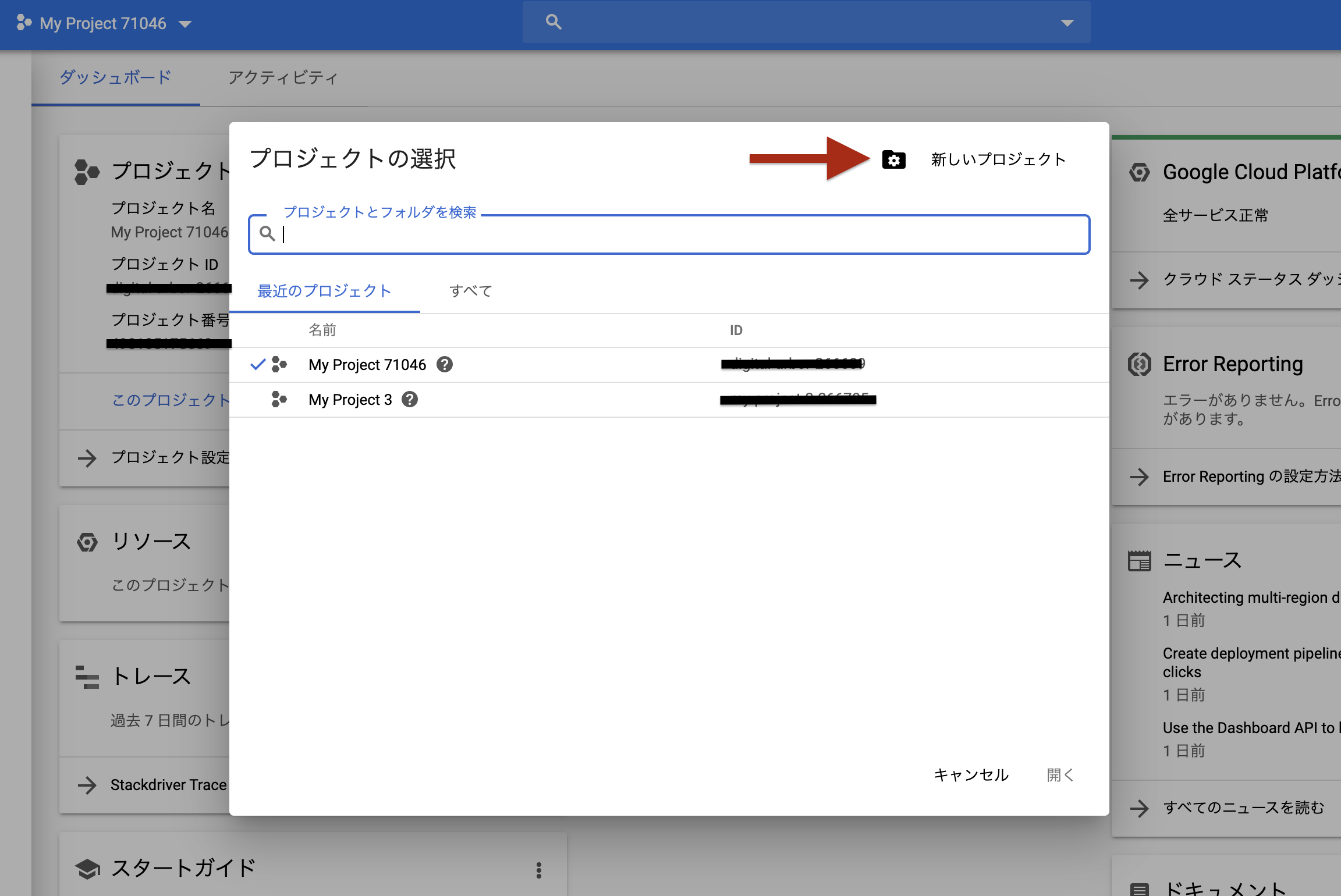
ではまず、Google Cloud Platformにアクセスし新しいプロジェクトを作成します。
 そしてYouTube Data API v3を有効にします。
そしてYouTube Data API v3を有効にします。

するとこの画面が出てくるので認証情報を追加しましょう。
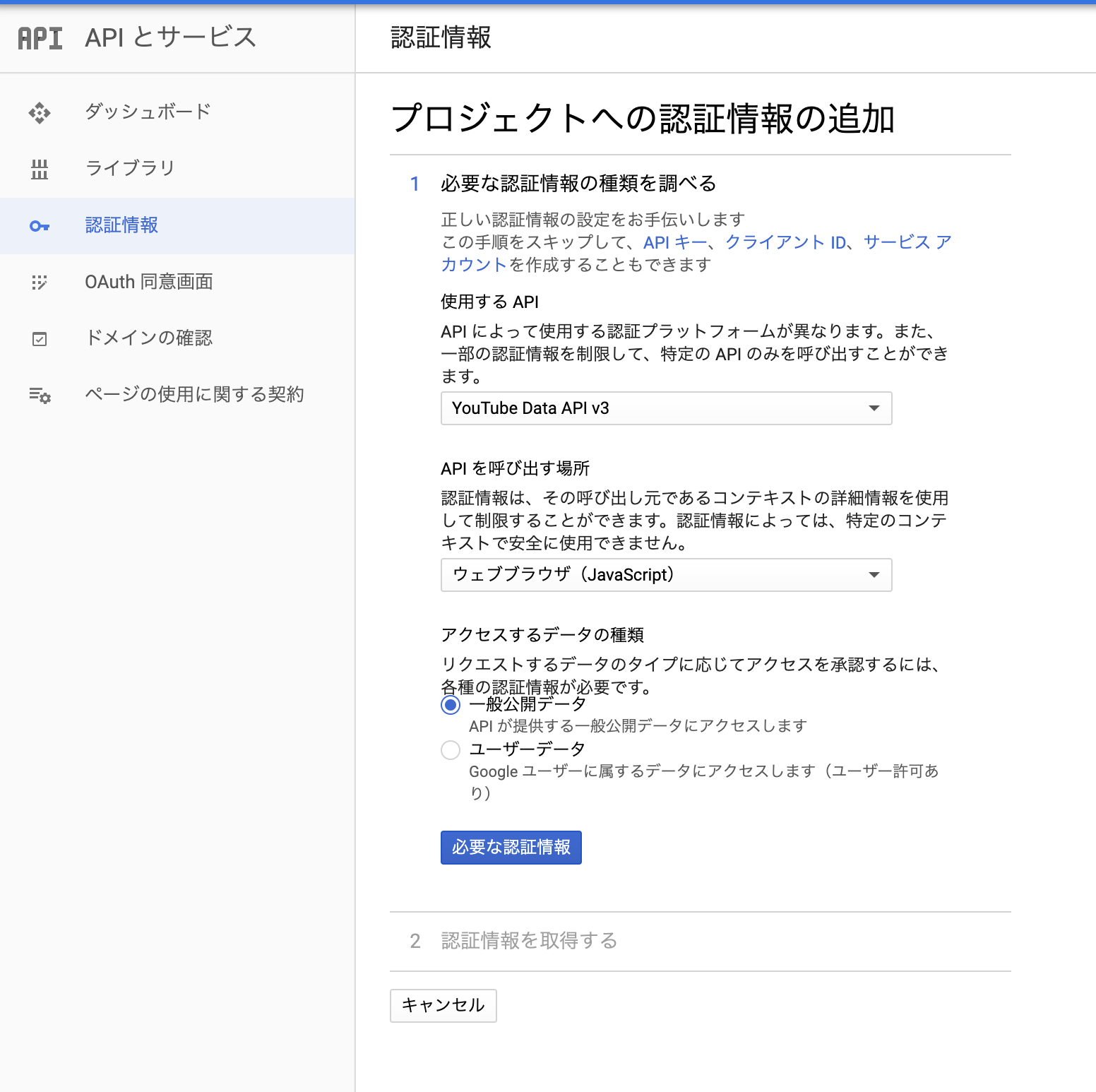
APIを呼び出す場所はJavaScriptでお願いします。
この通りに入力したら[必要な認証情報]をクリックして[完了]ボタンを押しましょう。
完了したらOAuth同意画面に移行します。
OAuthクライアントIDの作成##

G Suiteユーザーではないため外部ユーザーに対してのみアプリを使用可能にできます。とメッセージが出るので、外部で作成しましょう。
OAuthの同意確認を済ませ、認証情報を作成していきます。
 OAuthクライアントIDをクリックしてください。
OAuthクライアントIDをクリックしてください。
 私は今回localhost:3000で実装しているので、ドメインは各自で変更してください。
入力が完了したら[作成]ボタンをクリックしてください。
私は今回localhost:3000で実装しているので、ドメインは各自で変更してください。
入力が完了したら[作成]ボタンをクリックしてください。
 これでAPIキーとクライアントIDの作成が完了しました。
一旦終わります。
これでAPIキーとクライアントIDの作成が完了しました。
一旦終わります。